 De Apple FaceTime La aplicación te permite hacer llamadas de audio o video desde tu iPad a cualquiera de sus amigos y familiares, siempre que tengan una iPhone , & zwnj; iPad & zwnj;, iPod touch o Mac.
De Apple FaceTime La aplicación te permite hacer llamadas de audio o video desde tu iPad a cualquiera de sus amigos y familiares, siempre que tengan una iPhone , & zwnj; iPad & zwnj;, iPod touch o Mac.
Con la cámara frontal de su & zwnj; iPad & zwnj; y & zwnj; FaceTime & zwnj;, puede hablar cara a cara o cambiar a la cámara trasera para que tanto usted como la persona con la que está en una llamada puedan ver lo que hay delante de ti.
Configuración de & zwnj; FaceTime & zwnj; en & zwnj; iPad & zwnj; es fácil: solo asegúrese de estar conectado a Wi-Fi o datos móviles, luego siga los pasos a continuación. Tenga en cuenta que si también tiene un & zwnj; iPhone & zwnj; cerca y conectado a Wi-Fi, puede optar por registrar su número de teléfono para que las personas se comuniquen con usted a través de & zwnj; FaceTime & zwnj; y esas llamadas serán recibidas por su & zwnj; iPad & zwnj; también. Así es como funciona.
- Lanzar el Ajustes aplicación en su & zwnj; iPad & zwnj ;.
- Desplácese hacia abajo y toque FaceTime .
- Entra tu ID de apple si aún no lo ha ingresado, toque Ingresar .
- Si ya ha iniciado sesión con su ID de apple , toca el interruptor junto a FaceTime por lo que está en la posición verde de ENCENDIDO.
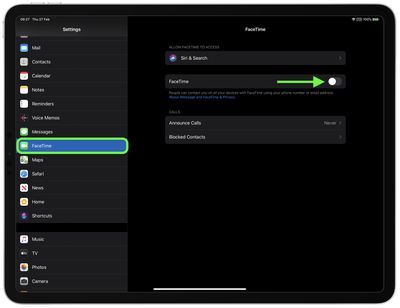
- Encienda el interruptor junto a Llamadas desde iPhone si desea utilizar el número de teléfono móvil de su & zwnj; iPhone & zwnj; para realizar y recibir llamadas cuando esté cerca y conectado a la misma red Wi-Fi que su & zwnj; iPad & zwnj ;.
- Debajo de la sección titulada Puede ser contactado por FaceTime en , seleccione las direcciones de correo electrónico que desea que las personas puedan usar para comunicarse con usted a través de & zwnj; FaceTime & zwnj ;.
- Debajo de la sección titulada Identificador de llamadas , seleccione la dirección de correo electrónico que desea utilizar como su identificador de llamadas.
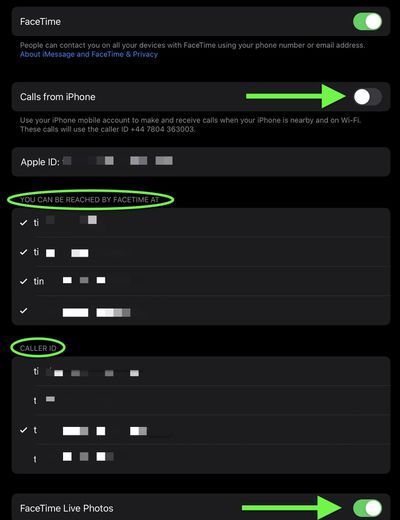
- Si desea que las personas puedan tomar Live Photos durante & zwnj; FaceTime & zwnj; llamadas, encienda el interruptor junto a Fotos en vivo de FaceTime .
Tenga en cuenta que también puede impedir que las personas se comuniquen con usted a través de & zwnj; FaceTime & zwnj; (o llamadas telefónicas, mensajes y correo electrónico) tocando el Contactos bloqueados en la parte inferior de la pantalla y luego agregue los contactos que desea bloquear.
Ahora que está configurado, sus amigos y familiares podrán ponerse en contacto con usted a través de & zwnj; FaceTime & zwnj; y, por supuesto, puede activar el & zwnj; FaceTime & zwnj; aplicación en cualquier momento para llamarlos usted mismo.

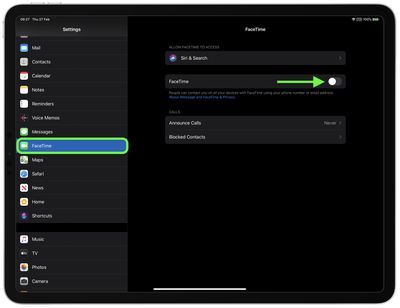
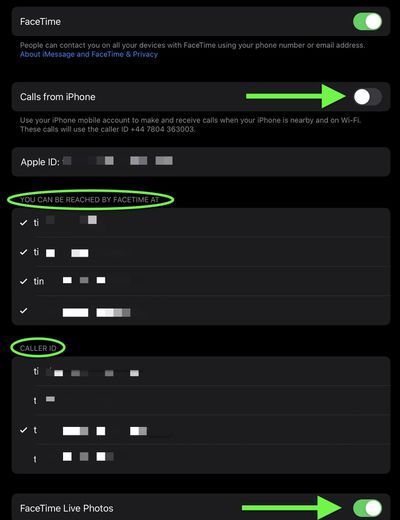
Entradas Populares